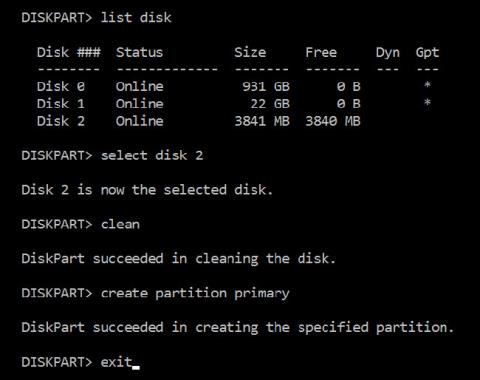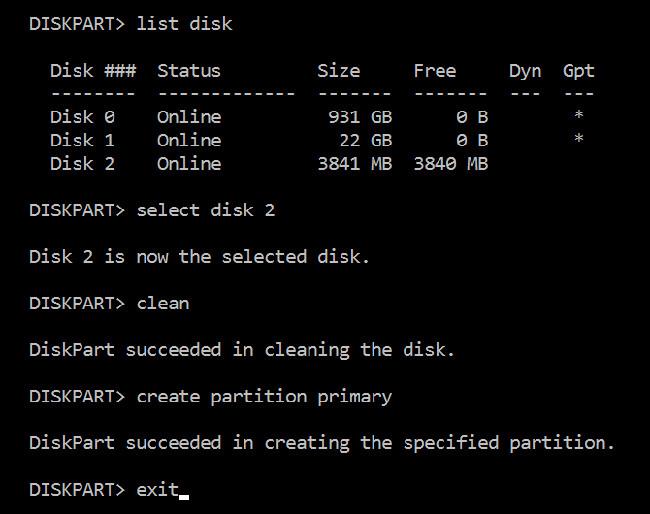Jag äger många USB-minnen. De är verkligen användbara inte bara för att överföra filer mellan enheter utan också för att låsa och låsa upp datorer och ta med dig bärbara applikationer överallt.
Jag använder dem främst som startbara enheter för ISO-filer, vilket är väldigt användbart när jag vill testa nya Linux-funktioner eller förvandla en "brick"-laptop till en Windows-maskin.
Men nyligen stötte jag på ett konstigt problem: Min 4 GB USB-enhet förvandlades plötsligt till en 100 MB USB-enhet. Jag förlorade en stor del av mitt lagringsutrymme. Lyckligtvis hittade jag ett sätt att fixa dem, och om du har en liknande situation kan du vara säker på att fixen är förvånansvärt enkel.
Det visade sig att USB-enhetspartitionerna var förvrängda och lämnade de flesta enheterna "opartitionerade" och oåtkomliga. Det kan hända med din USB-enhet. För att fixa detta är det nödvändigt att installera om partitionerna på USB-enheten och "partitionera om" USB-lagringen som ny och unik.
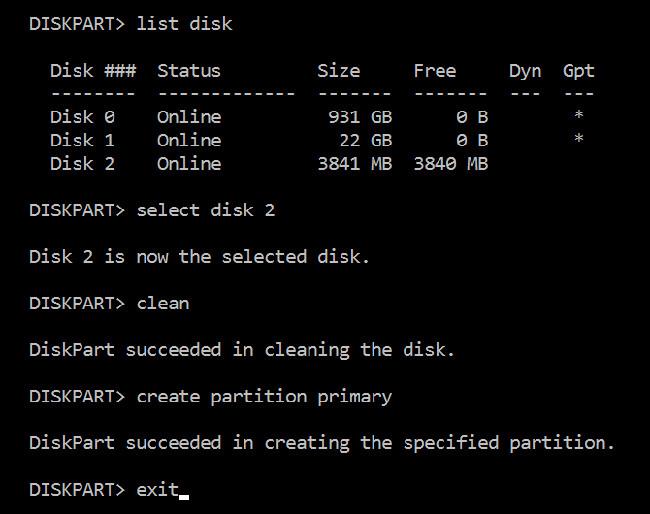
Innan du gör det , säkerhetskopiera dina data! Om du utför följande steg raderas USB -enheten helt . Och var uppmärksam på steg 4 om du inte vill radera det av misstag!
Steg 1. I Start-menyn, sök och kör diskpart.
Steg 2. Skriv " List disk " för att se allt tillgängligt enhetsutrymme på ditt system.
Steg 3. Anslut USB-enheten och skriv in frasen “List disk ” igen. Notera den nya kapaciteten som anges.
Steg 4. Skriv "select disk #" adressen # som motsvarar kapaciteten på din USB-enhet.
Steg 5. Skriv " Clean " för att rensa utrymmet från alla partitioner
Steg 6. Skriv " Skapa partition primär " för att skapa en ny partition med opartionerat utrymme
Steg 7 . Skriv " Exit " för att avsluta.
Om du följer stegen ovan på rätt sätt, kommer din USB-enhet att återgå till sitt normala tillstånd: en enda partition med allt utrymme på enheten korrekt organiserad och använd. Ingen mer "förlorad" kapacitet!